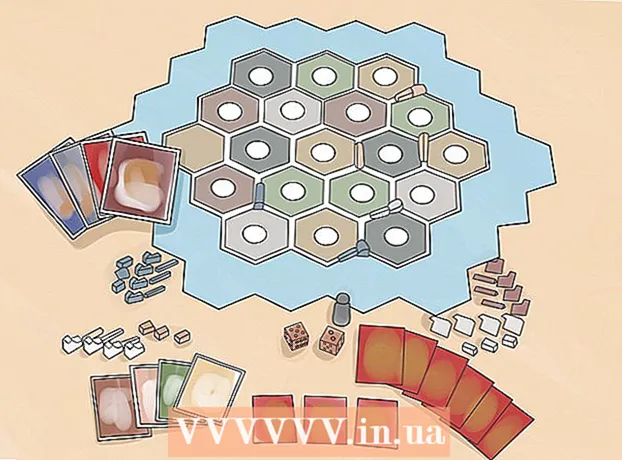लेखक:
Tamara Smith
निर्मितीची तारीख:
25 जानेवारी 2021
अद्यतन तारीख:
3 जुलै 2024

सामग्री
स्थिर किंवा अवरोधित पंक्ती (निश्चित शीर्षलेख पंक्ती) आणि स्तंभ स्प्रेडशीटमध्ये खूप उपयुक्त ठरू शकतात. डाव्या स्तंभ किंवा शीर्ष पंक्ती (किंवा दोन्ही) अदृश्य न करता आपल्या डेटाद्वारे खाली खाली स्क्रोल करण्याची क्षमता डेटाचे अधिक चांगले विहंगावलोकन प्रदान करते आणि इतरांसाठी स्प्रेडशीट वापरणे सुलभ करते. एक्सेलमध्ये निश्चित पंक्ती किंवा स्तंभ कसा तयार करायचा ते येथे आहे. जेथे शक्य असेल तेथे इंग्रजी आणि डच दोन्ही संज्ञा सूचित केल्या आहेत. वाचनीयतेसाठी, हेडर संज्ञा अवरोधित करण्यासाठी पंक्तीसाठी वापरली जाते.
पाऊल टाकण्यासाठी
 मायक्रोसॉफ्ट एक्सेल प्रारंभ करा आणि अवरोधित केलेली पंक्ती / शीर्षलेख आवश्यक असलेली फाईल उघडा.
मायक्रोसॉफ्ट एक्सेल प्रारंभ करा आणि अवरोधित केलेली पंक्ती / शीर्षलेख आवश्यक असलेली फाईल उघडा. आपण निश्चित पंक्ती म्हणून वापरू इच्छित असलेल्या स्प्रेडशीटचा (वर्कशीट) भाग निश्चित करा.
आपण निश्चित पंक्ती म्हणून वापरू इच्छित असलेल्या स्प्रेडशीटचा (वर्कशीट) भाग निश्चित करा.- काही शीर्षके 1 पंक्तीपेक्षा अधिक व्यापतात. शीर्षक माहिती असलेली पंक्ती सर्वात कमी पंक्ती निवडण्याचे सुनिश्चित करा.
 प्रथम सेल वर क्लिक करून आणि नंतर उजवीकडे ड्रॅग करून शीर्षकाचे सेल निवडा.
प्रथम सेल वर क्लिक करून आणि नंतर उजवीकडे ड्रॅग करून शीर्षकाचे सेल निवडा. या पंक्तीमधील पेशींचा मजकूर मध्यभागी ठेवून, त्यास ठळक बनवून, पार्श्वभूमीचा रंग देऊन किंवा शीर्षके अंतर्गत फ्रेम ठेवून व्हिज्युअल कॉन्ट्रास्ट प्रदान करा.
या पंक्तीमधील पेशींचा मजकूर मध्यभागी ठेवून, त्यास ठळक बनवून, पार्श्वभूमीचा रंग देऊन किंवा शीर्षके अंतर्गत फ्रेम ठेवून व्हिज्युअल कॉन्ट्रास्ट प्रदान करा. शीर्षलेख च्या अगदी खाली असलेल्या पंक्ती क्रमांकावर क्लिक करा.
शीर्षलेख च्या अगदी खाली असलेल्या पंक्ती क्रमांकावर क्लिक करा.- उदाहरणार्थ, शीर्षक माहितीची तळ पंक्ती 3 असल्यास आपल्या स्प्रेडशीटच्या डाव्या बाजूला पंक्ती 4 क्लिक करा. संपूर्ण पंक्ती निवडली जाईल.
 आपण आत्ताच केलेल्या निवडीच्या वरील अवरोधित करा.
आपण आत्ताच केलेल्या निवडीच्या वरील अवरोधित करा.- एक्सेल 2007 आणि 2010 मध्ये पहा किंवा पहा टॅबमध्ये "पॅन गोठवा" किंवा "शीर्ष पंक्ती गोठवा" निवडा.
- एक्सेल 2003 मध्ये आपणास आपल्या टूलबारमधील विंडोज मेनूखालील फ्रीझ पॅन पर्याय सापडतील.
 ब्लॉक केलेल्या पंक्ती व्यतिरिक्त, ब्लॉक केलेला कॉलम तयार करणे देखील शक्य आहे, जेणेकरून आपण क्षैतिज आणि अनुलंब दोन्ही स्क्रोल करू शकता.
ब्लॉक केलेल्या पंक्ती व्यतिरिक्त, ब्लॉक केलेला कॉलम तयार करणे देखील शक्य आहे, जेणेकरून आपण क्षैतिज आणि अनुलंब दोन्ही स्क्रोल करू शकता.- आपण ब्लॉक करू इच्छित स्तंभ आणि पंक्तीच्या उजवीकडे आणि स्तंभ आणि पंक्तीच्या छेदनबिंदूवर सेल शोधा.
- हा सेल निवडा आणि "फ्रीझ पॅन" किंवा "ब्लॉक टायटल आज्ञा" वापरा. शीर्षक आणि लेबले दृश्यमान असताना आता आपण क्षैतिज आणि अनुलंब स्क्रोल करू शकता.
टिपा
- शीर्षकाच्या पंक्तीऐवजी शीर्षलेख स्वतःच निवडल्यामुळे बर्याच त्रुटी उद्भवू शकतात. जर परिणाम समाधानकारक नसेल तर ब्लॉक काढा, शीर्षकाखालील पंक्ती निवडा आणि पुन्हा प्रयत्न करा.
- आपण ब्लॉक किंवा फिक्स्ड हेडर तयार करण्यासाठी पुन्हा त्याच बटणावर क्लिक करून ब्लॉक पुन्हा काढू शकता. बटणावरचा मजकूर "अनलॉक शीर्षक" मध्ये बदलला आहे.